Win10防止电脑休眠的设置方法!
发布时间:2017-04-06 21:30:10 浏览数:
新安装的win10系统总会有许多地方需要我们进行个性化设置。最近就有是要哄Win10系统的用户反应电脑经常会自动休眠的情况发生,导致又要重新登录,非常的麻烦。在本文中小编给大家介绍下防止电脑休眠的设置方法!
步骤:
1、按下【Win+I】打开设置,点击【系统】;

2、在左侧点击【电源和睡眠】;
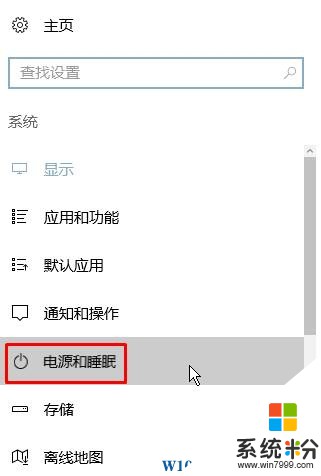
3、在右侧将【屏幕】和【睡眠】都设置为【从不】即可。
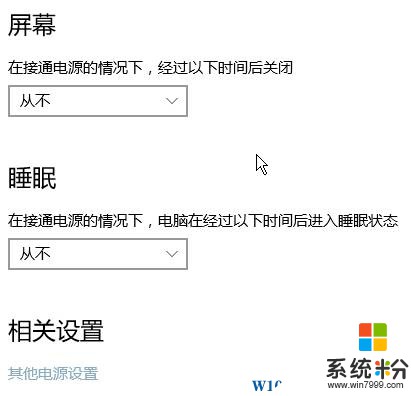
以上就是小编给大家分享的Win10防止电脑休眠的设置方法!
步骤:
1、按下【Win+I】打开设置,点击【系统】;

2、在左侧点击【电源和睡眠】;
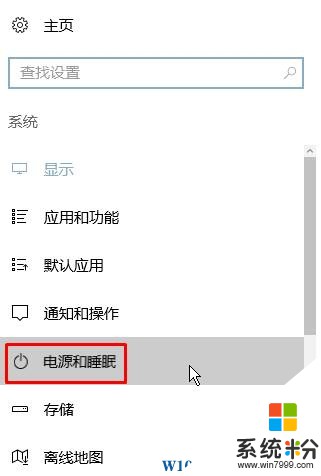
3、在右侧将【屏幕】和【睡眠】都设置为【从不】即可。
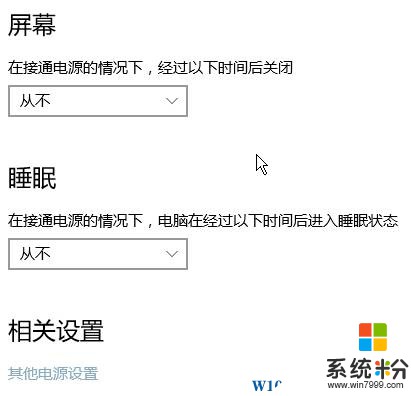
以上就是小编给大家分享的Win10防止电脑休眠的设置方法!